
Ostatnia aktualizacja

Live Text umożliwia kopiowanie tekstu i liczb z obrazów na iPhonie i używanie go w innym miejscu. Oto wszystko, co musisz wiedzieć.
Jedną z najnowszych funkcji dostępnych na urządzeniach mobilnych Apple jest: Tekst na żywo. Umożliwia łatwiejsze kopiowanie tekstu ze zdjęć, tłumaczenie języka, nawiązywanie połączeń i nie tylko.
Narzędzie, dostępne w iOS 15 na iPhonie i iPadOS 15 na iPadzie, zawiera również funkcje o nazwie Visual Look Up. To narzędzie ułatwia identyfikację obiektów znalezionych na zdjęciach. Oto spojrzenie na obie funkcje i sposób ich działania.
Co to jest tekst na żywo na iPhonie?
Tekst na żywo to niesamowite nowe narzędzie z różnymi nowymi funkcjami. Działając jak wbudowana funkcja OCR w telefonie iPhone, umożliwia skanowanie i kopiowanie tekstu na zdjęciach. Następnie możesz użyć skopiowanego tekstu lub numerów, aby dzwonić, wysyłać e-maile, tłumaczyć tekst i nie tylko.
Live Text działa w czasie rzeczywistym z istniejącymi obrazami w aplikacjach Zdjęcia lub Safari oraz w aplikacji Aparat. Aby rozpocząć, po prostu dotknij ikony wskaźnika.
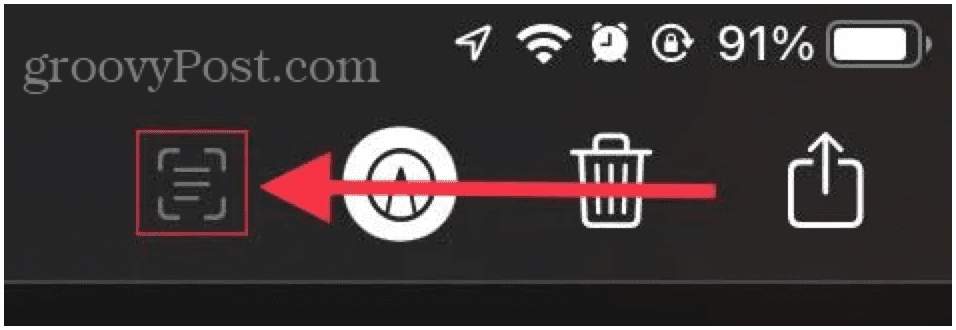
Jak aktywować tekst na żywo
Nie musisz włączać ani wyłączać Live Text. Musisz jednak go aktywować, aby używać go z różnymi językami.
Aby aktywować Live Text na swoim iPhonie:
- Stuknij w Aplikacja Ustawienia na Twoim iPhonie.
- Wybierz Ogólny.
- Wybierz Język i region.
- Przełącz Tekst na żywo suwak, aby go aktywować.
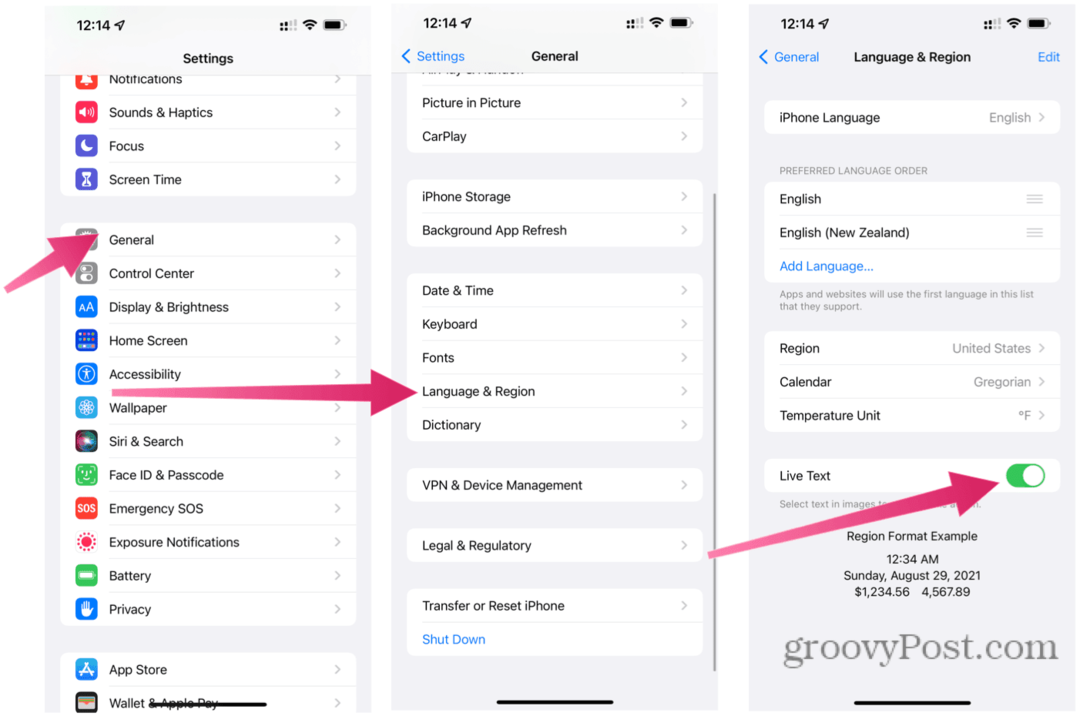
Korzystanie z Live Text na iPhonie
W narzędziu Live Text dostępnych jest kilka przydatnych funkcji. Obejmują one możliwość kopiowania tekstu, wykonywania połączeń, wysyłania wiadomości e-mail, wyszukiwania w Internecie lub w lokalnym słowniku i nie tylko.
Aby rozpocząć korzystanie z aktywnego tekstu, wykonaj następujące kroki.
Jak skopiować tekst w obrazie
Możesz użyć narzędzia Live Text, aby skopiować tekst znaleziony na obrazie w aplikacji Safari lub Zdjęcia. Możesz wtedy użyć tekstu w innym miejscu.
Aby skopiować tekst w obrazie za pomocą aktywnego tekstu:
- Wybierz obraz.
- wciśnij ikona wskaźnika.
- Palcem naciśnij i przytrzymaj widoczne na obrazku słowo lub cyfrę.
- Przesuń selektor, aby objąć całe słowo lub liczbę. Ewentualnie naciśnij Zaznacz wszystko.
- naciskać Kopiuj aby skopiować go do schowka.
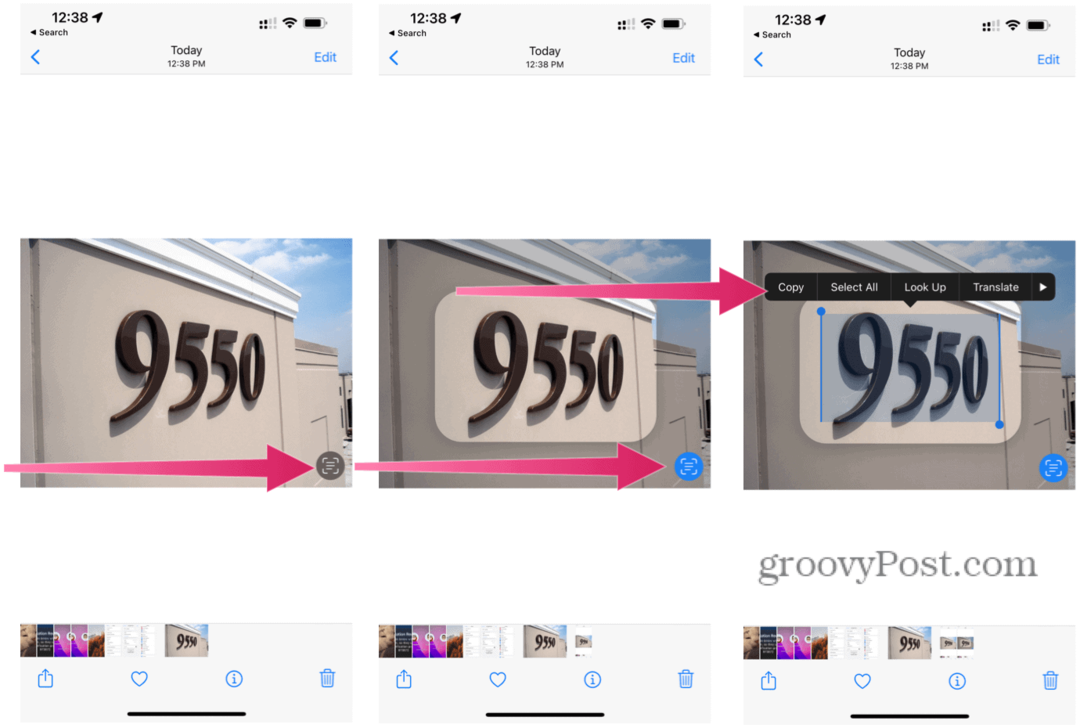
Jak zadzwonić lub wysłać e-mail
Gdy zobaczysz numer telefonu lub adres e-mail na zdjęciu lub obrazie, możesz je kliknąć, aby odpowiednio zadzwonić lub wysłać wiadomość.
Aby zadzwonić lub wysłać wiadomość e-mail za pomocą Live Text:
- Wybierz obraz w aplikacji Zdjęcia online zawierającej tekst.
- Kliknij ikona wskaźnika.
- Stuknij w numer telefonu lub adres e-mail.
- W przypadku połączeń telefonicznych dotknij Zadzwoń; na e-mail, wybierz Wyślij wiadomość. W zależności od łącza może również zostać wyświetlony tekst Nawiąż połączenie FaceTime lub Dodaj do kontaktów.
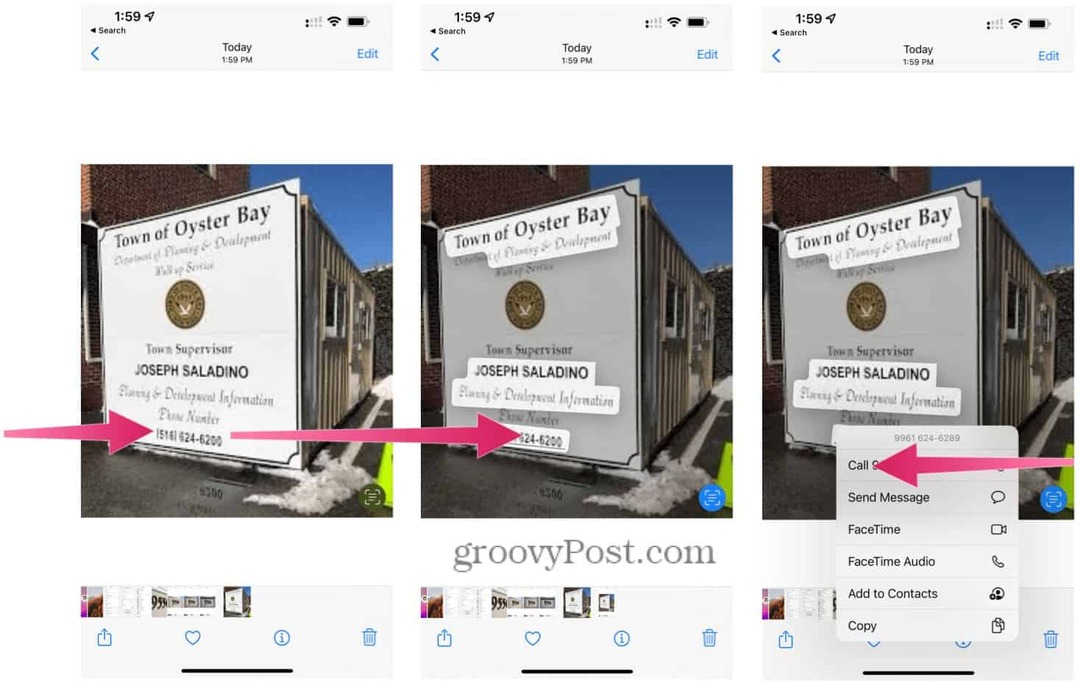
Jak tłumaczyć tekst za pomocą tekstu na żywo
Dzięki narzędziu do tłumaczenia w Live Text możesz tłumaczyć tekst na zdjęciach i innych obrazach oraz tłumaczyć go na wiele innych języków. Należą do nich języki europejskie, takie jak francuski i włoski, a także inne języki globalne, takie jak chiński.
Aby przetłumaczyć tekst za pomocą Live Text:
- Wybierz obraz w aplikacji Zdjęcia online zawierającej tekst.
- Kliknij ikona wskaźnika.
- Dotknij i przytrzymaj słowo i przesuń punkty chwytania w razie potrzeby, aby dostosować swój wybór.
- Wybierać Tłumaczyć.
- Uzyskiwać Kontyntynuj, jeśli to konieczne, wybierz język, w którym chcesz przetłumaczyć tekst. Lub wybierz Zmień język.
Notatka: Być może będziesz musiał najpierw pobrać język (języki) do przetłumaczenia. Postępuj zgodnie z dodatkowymi instrukcjami wyświetlanymi na ekranie, aby to zrobić.
Jak przeszukiwać słownik lub online
Możesz także użyć aktywnego tekstu, aby uzyskać więcej informacji na dany temat. Jeśli Twój obraz zawiera tekst na dany temat, możesz go użyć do wyszukiwania w Internecie. Jeśli jest to pojedyncze słowo, Twój iPhone sprawdzi zamiast tego lokalny słownik.
Aby wyszukiwać online za pomocą Live Text:
- Otwórz aplikację Zdjęcia i wybierz obraz zawierający tekst, który chcesz wyszukać w Internecie.
- W aplikacji naciśnij ikona wskaźnika.
- Wybierz słowo lub liczbę na obrazie, używając punktów chwytania na obu końcach, aby wybrać je całkowicie.
- Stuknij w Spojrzeć w górę możliwość wyszukania go online.
Jeśli wybierzesz jedno słowo za pomocą funkcji Look Up, pojawi się słownik. W przeciwnym razie zobaczysz listę sugerowanych witryn i innych zasobów na ten temat.
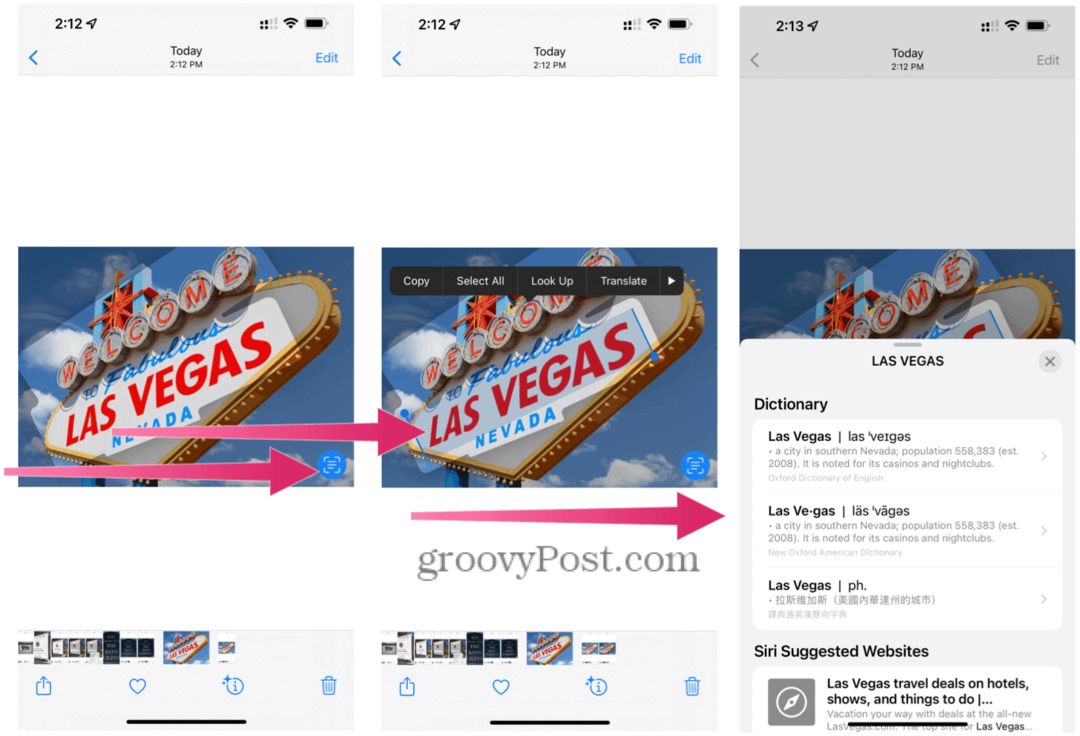
Jak korzystać z wyszukiwania wizualnego z tekstem na żywo
Na koniec możesz dowiedzieć się więcej o elementach na zdjęciu, korzystając z Wyszukiwanie wizualne narzędzie. Mogą to być punkty orientacyjne, rośliny, zwierzęta lub inne obiekty na Twoim zdjęciu.
Aby użyć funkcji Visual Look Up w aktywnym tekście:
- Otwórz swoje zdjęcie w aplikacji Zdjęcia.
- Stuknij w Wizualny przycisk w górę.
- Wybierz Ikona który pojawia się na zdjęciu lub pod nim. Przykładowe ikony to łapy dla zwierząt domowych i ikona liścia dla roślin i kwiatów.
Jeśli nie ma przycisku Visual Look Up, na zdjęciu lub obrazie nie ma żadnych możliwych do zidentyfikowania obiektów.
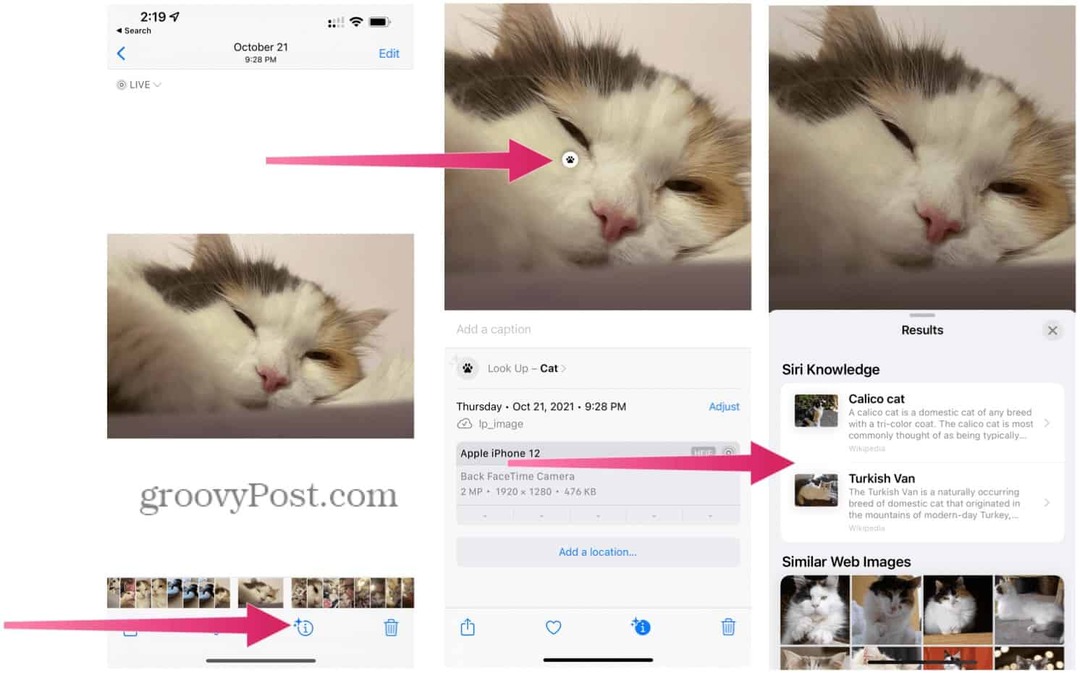
Korzystanie z tekstu na żywo na innych platformach
Możesz używać Live Text na urządzeniach iPhone i iPad, ale ta funkcja jest również dostępna na komputerach Mac z systemem Monterey lub nowszym.
Dzięki funkcji Live Text możesz wycinać i wklejać znaki na zdjęciu lub obrazie lub wykonać połączenie telefoniczne. Możesz także użyć wbudowanego narzędzia do tłumaczenia i dowiedzieć się więcej o miejscu, budynku lub innym obiekcie. Dzięki funkcji Visual Look Up możesz dowiedzieć się więcej o zwierzętach, miejscach i nie tylko. Oba narzędzia stanowią cenne dodatki do iPhone'a, iPada i Maca.
Apple wniósł wiele do stołu w 2021 roku z iOS 15 i jest wiele nowych, ukryte funkcje iOS 15 możesz spróbować. Jeśli martwisz się, że możesz być śledzony w Internecie, możesz chcieć się dowiedzieć jak zatrzymać śledzenie reklam na swoim iPhonie.
Jak znaleźć klucz produktu Windows 11?
Jeśli potrzebujesz przenieść klucz produktu Windows 11 lub po prostu potrzebujesz go do czystej instalacji systemu operacyjnego,...
Jak wyczyścić pamięć podręczną Google Chrome, pliki cookie i historię przeglądania?
Chrome doskonale radzi sobie z przechowywaniem historii przeglądania, pamięci podręcznej i plików cookie, aby zoptymalizować wydajność przeglądarki online. Jej jak...
Dopasowywanie cen w sklepie: jak uzyskać ceny online podczas zakupów w sklepie?
Kupowanie w sklepie nie oznacza, że musisz płacić wyższe ceny. Dzięki gwarancjom równoważenia cen możesz uzyskać rabaty online podczas zakupów w...
Jak podarować subskrypcję Disney Plus za pomocą cyfrowej karty podarunkowej
Jeśli cieszyłeś się Disney Plus i chcesz podzielić się nim z innymi, oto jak kupić subskrypcję Disney+ Gift za...



